Cara Memasang Android 12L pada Windows 11
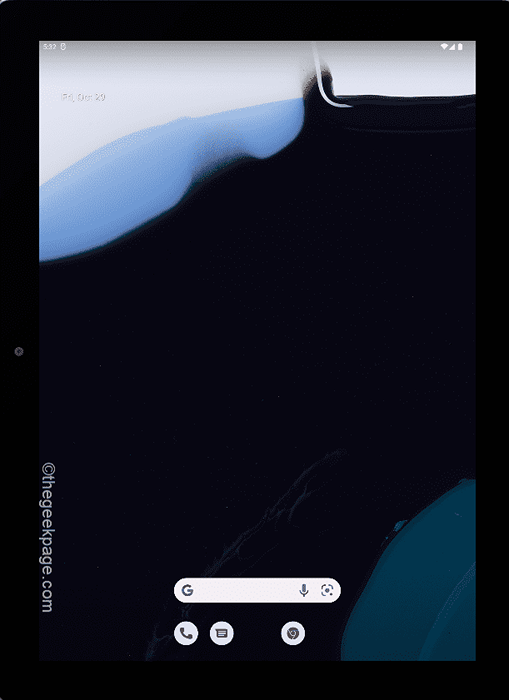
- 2136
- 140
- Ronnie Hermann
Google baru sahaja melancarkan versi baru OS mereka berdasarkan OS mudah alih OS Android 12 mereka yang baru, Android 12L. OS baru ini untuk tablet Android, peranti Chromebook berjalan pada OS Chrome. OS tablet baru ini telah mendapat semua ciri Android 12, terutamanya ciri utama utama - bahan yang anda reka bentuk. Jadi, jika anda ingin merasai bahan yang anda reka dalam faktor bentuk tablet, artikel ini hanya untuk anda.
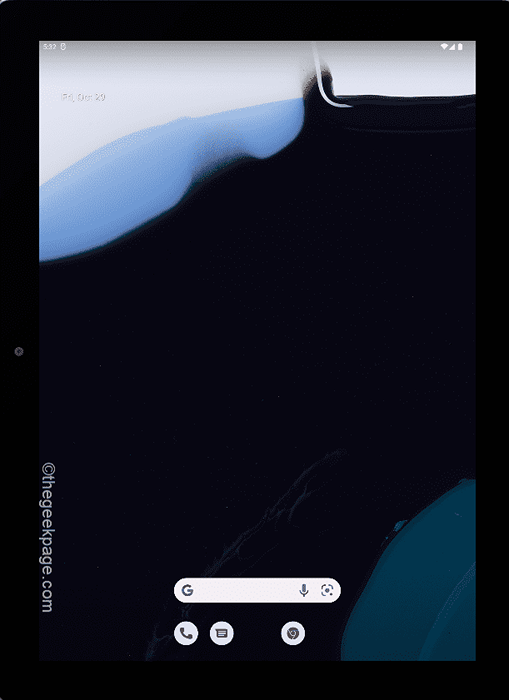
Cara Memasang Android 12L pada Windows 10, 11, dan Mac
Anda boleh mengalami Android 12L baru di studio Android terkini. Jadi, sama ada anda mempunyai Windows 10 atau 11 atau MacBook, anda boleh memasang Android 12L baru dan menikmatinya. Ikuti arahan langkah demi langkah ini.
Langkah 1 - Muat turun Android Studio
1. Pada mulanya, pergi ke Canary membina studio Android.
2. Di bahagian 'Canary Build', ketik pada "Muat turun Chipmunk (2021.2.1) Canary 3".
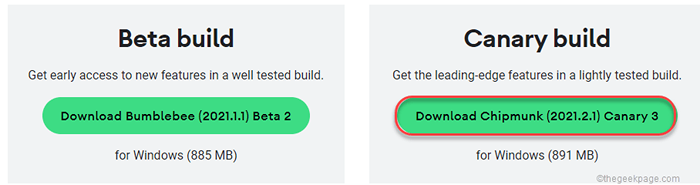
3. Selepas itu, tatal ke bawah melalui halaman perjanjian.
4. Kemudian, periksa "Saya telah membaca dan bersetuju dengan terma dan syarat di atas" kotak.
5. Seterusnya, klik pada "Muat turun Android Studio 2021.2.1 Canary 3 untuk Windows".
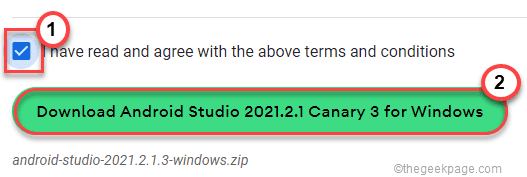
Hanya untuk proses muat turun yang lengkap. Setelah selesai, pergi ke lokasi di mana anda baru sahaja memuat turun fail.
7. Kemudian, ekstrak fail zip yang dimuat turun di lokasi pada peranti anda.
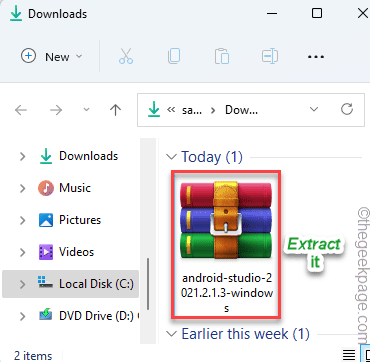
8. Kemudian, Klik dua kali pada "Android-Studio"Folder.
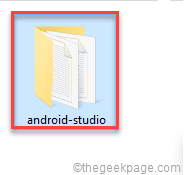
9. Sekarang, buka "bin"Folder untuk mengaksesnya.
10. Di dalam folder bin ini, anda akan menemui "Studiox64".
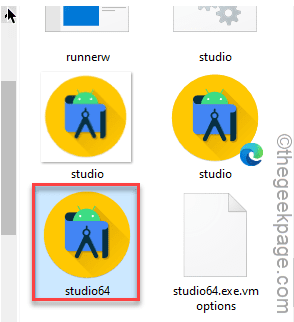
Ini akan memulakan studio Android.
11. Pilih "Jangan mengimport tetapan"Semasa anda memasang versi segar.
12. Kemudian, ketik "okey".
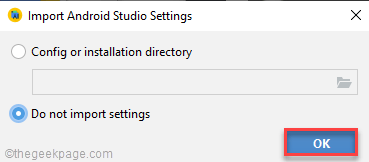
Langkah 2 - Konfigurasikan Android Studio
1. Apabila studio Android dibuka, ketik "Seterusnya"Untuk meneruskan.
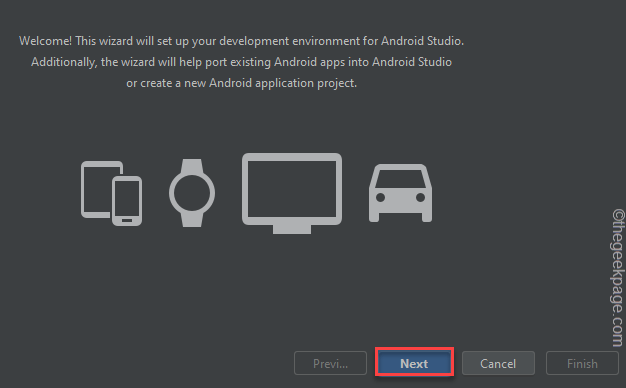
2. Terus klik pada "Seterusnya"Sehingga anda sampai ke halaman lesen.
3. Di halaman pelesenan, klik pada "Android-SDK-License"Pada anak panah kiri.
4. Kemudian, pilih "Menerima".
5. Mengikuti cara yang sama, menerima "Intel-Android-Extra-License".
6. Akhirnya, ketik "Selesai".
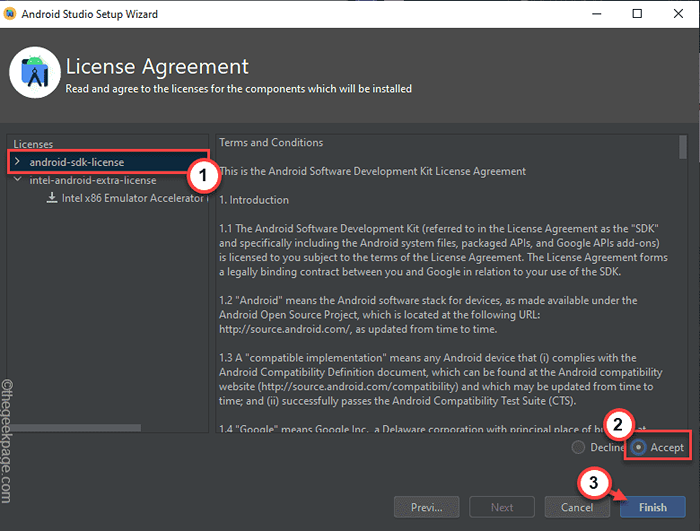
Setelah menerima lesen, ia akan memuat turun studio Android.
Sebaik sahaja anda selesai, anda akan berada di halaman studio Android.
Langkah 3 - Muat turun dan gunakan Android 12L
1. Di halaman Studio Android, ketik pada "Projek"Di anak panah kiri.
2. Sekarang, di sebelah kanan, ketik pada "Lebih aksi".
3. Di sini, pilih "Pengurus Peranti Maya".
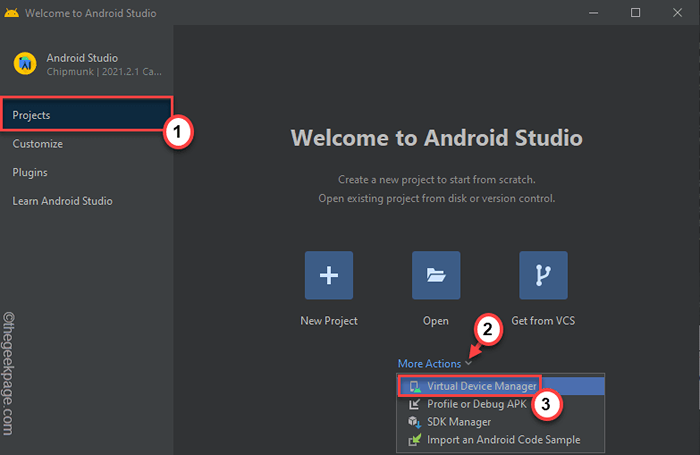
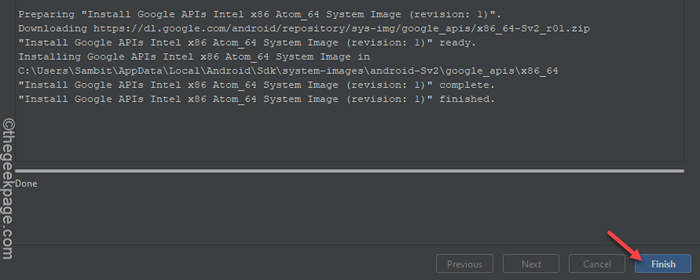
Ini akan membawa anda ke halaman Pengurus Peranti.
4. Sekarang, ketik pada "Buat peranti maya".
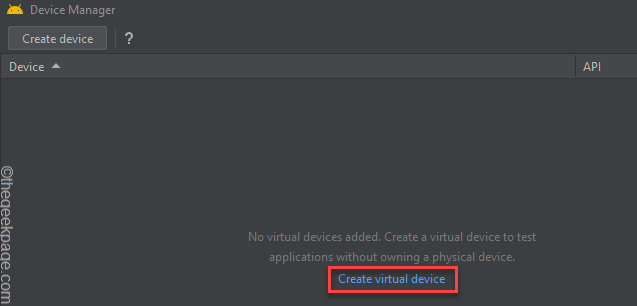
5. Apabila anda mendarat di halaman 'Pilih Perkakasan', ketik pada "Tablet"Bahagian dan pilih"Pixel c".
Anda boleh memilih mana -mana peranti yang anda sukai kerana Android 12L akan ditiru pada peranti yang anda pilih.
6. Kemudian, ketik "Seterusnya"Untuk meneruskan lebih jauh.
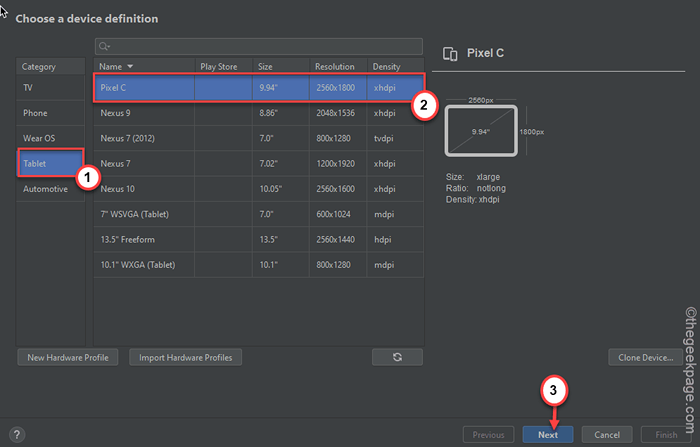
Ini akan membuka tetingkap Imej Sistem.
7. Di sini, ketik pada "Muat turun"Butang hanya di sebelah 'SV2'.
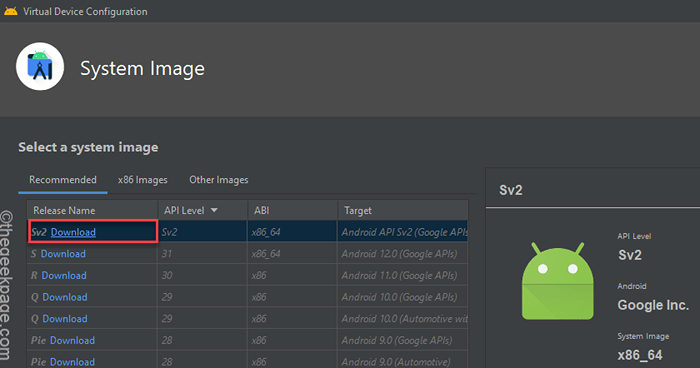
4. Sekarang, tatal ke bawah perjanjian pengguna dan menerimanya.
Ini akan memulakan proses muat turun.
5. Setelah proses muat turun selesai, ketik "Selesai".
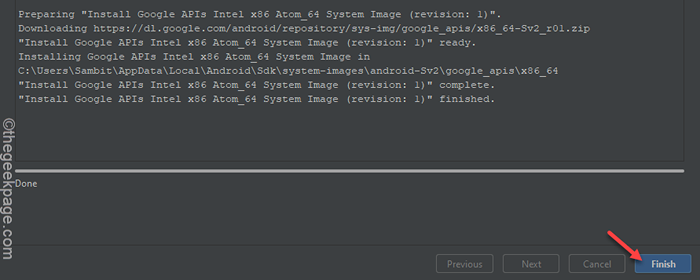
6. Kembali ke Pengurus Peranti, ketik "Seterusnya".
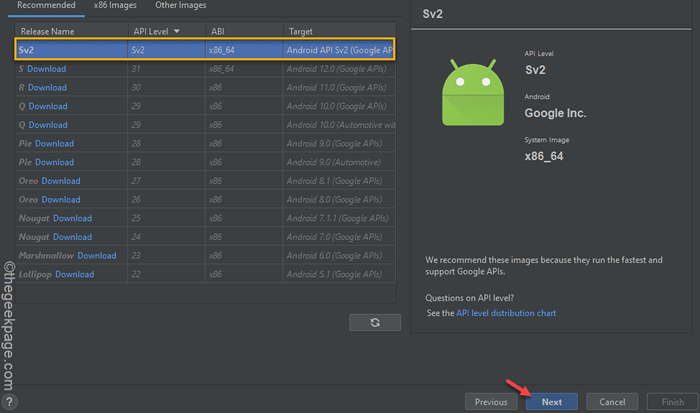
Ini akan membawa anda ke tetingkap peranti maya Android (AVD).
7. Di sini, anda boleh menamakan peranti yang anda sukai.
8. Kemudian, ketik sama ada "Potret"Atau"Landskap"Bergantung pada orientasi peranti yang anda sukai.
9. Akhirnya, klik pada "Selesai"Untuk menyelesaikan proses.
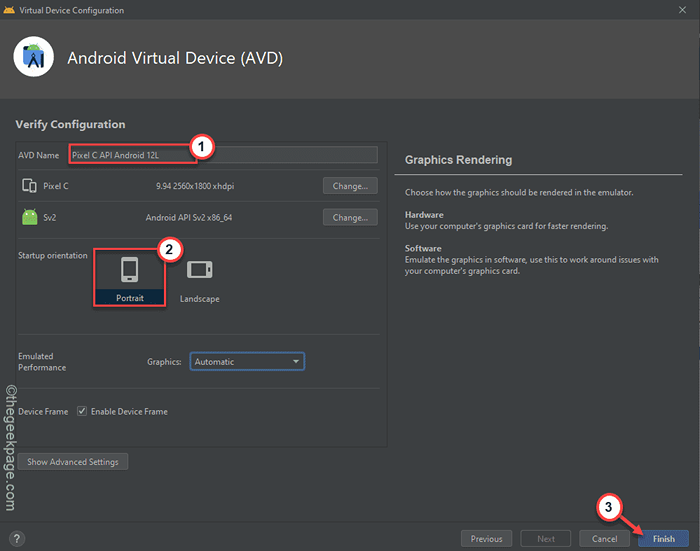
Anda akan kembali ke skrin Pengurus Peranti.
10. Sekarang, ketik ikon main ▻ untuk menjalankan Android 12L Dalam tab Pixel C.
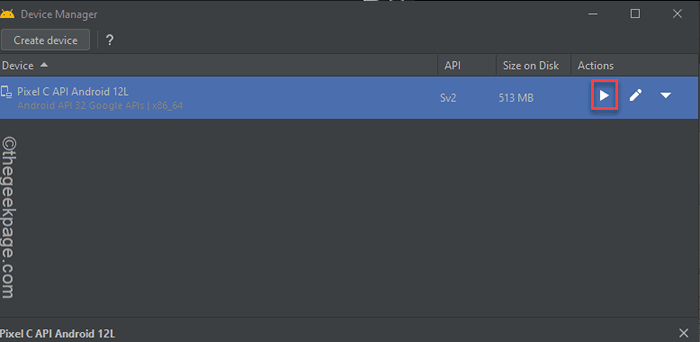
Ini akan membuka Android 12L di komputer anda. Anda boleh menggunakannya untuk memeriksa apa yang telah berubah dan merasai bahan baru yang anda reka bentuk tandatangan.
- « 3 cara untuk mencari kelajuan ram pada pc windows 11 anda
- Cara Mengaktifkan atau Melumpuhkan Ciri Autocorrect Pada Papan Kekunci Sentuh di Windows 11 »

